win7插入移动硬盘电脑没有反应怎么办 win7系统插上移动硬盘但无法识别的解决方法
更新时间:2023-08-01 08:55:57作者:yang
win7插入移动硬盘电脑没有反应怎么办,在日常使用电脑的过程中,我们可能会遇到一些问题,比如在Win7系统中插入移动硬盘后却无法得到任何反应,或者无法被识别的情况,面对这种情况,我们不必惊慌,因为有解决方法。通过一些简单的操作,我们可以轻松解决这个问题,确保移动硬盘能够被顺利识别并使用。接下来让我们一起来了解一下解决方法。
具体步骤如下:
1、如果遇到移动硬盘无法显示的情况,我们首先检查线是否有问题,确认指示灯是否亮等,如果确认都没问题,那请看下一步。
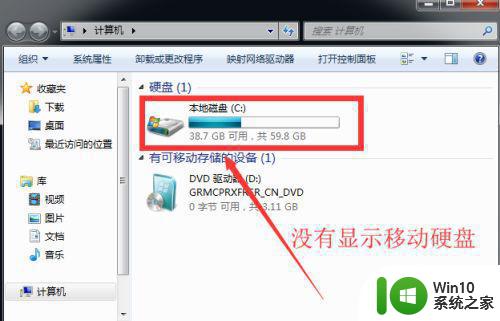
2、右键【计算机】,选择【管理】进去。
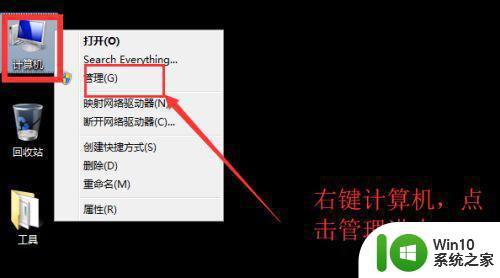
3、弹【管理】界面,点击【磁盘管理】。
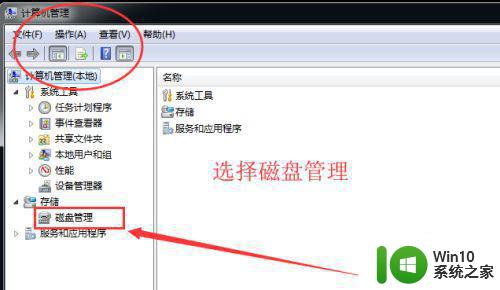
4、进到磁盘管理界面,一般可以看到硬盘情况,如果这里都没有只能说明硬盘坏掉了。如果确实有显示,那就右键【更改驱动器号和路径】。
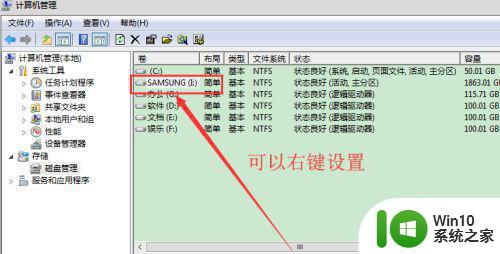
5、进到【更改驱动器号和路径】界面,点击更换一个盘符。
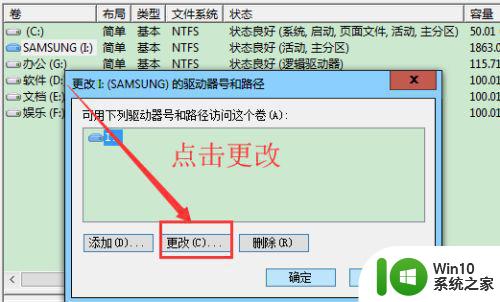
6、选择好后,点击确定,然后按【windows键】+【E键】回到资源管理器界面查看是否有显示。
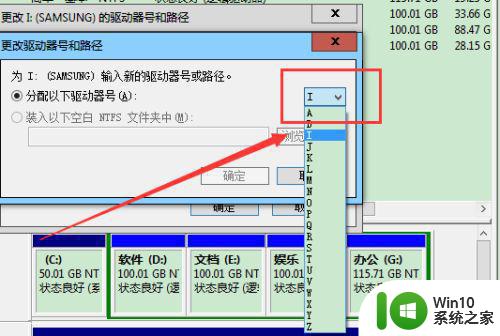
以上就是电脑连接移动硬盘未响应的解决方案,希望这些步骤能为您提供帮助。
win7插入移动硬盘电脑没有反应怎么办 win7系统插上移动硬盘但无法识别的解决方法相关教程
- win7连接移动硬盘没反应如何解决 win7插移动硬盘无反应的解决方法
- 移动硬盘插win7上不显示盘符如何处理 移动硬盘插入win7无法显示盘符怎么解决
- win7电脑无法读取移动硬盘处理方法 win7无法识别移动硬盘怎么办
- 移动硬盘在win7读不出来如何修复 移动硬盘插入win7电脑无法读取怎么办
- W7系统读不出移动硬盘的解决方法 W7系统无法识别移动硬盘怎么办
- Win7系统移动硬盘无法显示盘符的解决步骤 如何在Win7电脑上恢复显示移动硬盘的盘符
- win7读不出移动硬盘完美解决方法 win7读不出移动硬盘无法识别怎么办
- win7电脑不显示移动硬盘怎么解决 win7系统移动硬盘在电脑上不显示怎么办
- win7移动硬盘无法弹出怎么办 win7无法安全移除移动硬盘怎么解决
- Win7系统电脑没有插U盘却显示usb图标解决方法 Win7系统电脑usb图标显示但无法识别U盘问题解决方法
- windows7移动硬盘不显示怎么解决 win7连接移动硬盘无反应怎么处理
- windows7系统u盘插上没有反应解决方法 Windows 7系统插入U盘无反应怎么办
- window7电脑开机stop:c000021a{fata systemerror}蓝屏修复方法 Windows7电脑开机蓝屏stop c000021a错误修复方法
- win7访问共享文件夹记不住凭据如何解决 Windows 7 记住网络共享文件夹凭据设置方法
- win7重启提示Press Ctrl+Alt+Del to restart怎么办 Win7重启提示按下Ctrl Alt Del无法进入系统怎么办
- 笔记本win7无线适配器或访问点有问题解决方法 笔记本win7无线适配器无法连接网络解决方法
win7系统教程推荐
- 1 win7访问共享文件夹记不住凭据如何解决 Windows 7 记住网络共享文件夹凭据设置方法
- 2 笔记本win7无线适配器或访问点有问题解决方法 笔记本win7无线适配器无法连接网络解决方法
- 3 win7系统怎么取消开机密码?win7开机密码怎么取消 win7系统如何取消开机密码
- 4 win7 32位系统快速清理开始菜单中的程序使用记录的方法 如何清理win7 32位系统开始菜单中的程序使用记录
- 5 win7自动修复无法修复你的电脑的具体处理方法 win7自动修复无法修复的原因和解决方法
- 6 电脑显示屏不亮但是主机已开机win7如何修复 电脑显示屏黑屏但主机已开机怎么办win7
- 7 win7系统新建卷提示无法在此分配空间中创建新建卷如何修复 win7系统新建卷无法分配空间如何解决
- 8 一个意外的错误使你无法复制该文件win7的解决方案 win7文件复制失败怎么办
- 9 win7系统连接蓝牙耳机没声音怎么修复 win7系统连接蓝牙耳机无声音问题解决方法
- 10 win7系统键盘wasd和方向键调换了怎么办 win7系统键盘wasd和方向键调换后无法恢复
win7系统推荐
- 1 番茄花园ghost win7 sp1 64位装机破解版v2023.04
- 2 系统之家ghost win7 sp1 64位专业旗舰版v2023.04
- 3 东芝笔记本ghost win7 sp1 64位纯净安全版下载v2023.04
- 4 深度技术ghost win7 sp1 32位破解游戏版下载v2023.04
- 5 萝卜家园ghost win7 32位一键官网版v2023.04
- 6 雨林木风ghost win7家庭精简版64系统下载v2023.04
- 7 系统之家ghost win7 sp1 32位破解安装版v2023.04
- 8 三星笔记本ghost win7 64位最新旗舰版下载v2023.04
- 9 系统之家ghost win7 32位安装稳定版v2023.03
- 10 电脑公司win7 64位最新旗舰版v2023.03